Uživatelská příručka pro iPod touch
- Vítejte
- Novinky v systému iOS 12
-
- Probuzení a odemknutí
- Seznámení se základními gesty
- Orientace na ploše a v aplikacích
- Změny nastavení
- Pořízení snímku obrazovky
- Nastavení hlasitosti
- Změna nebo vypnutí zvuků
- Hledání obsahu
- Použití a přizpůsobení Ovládacího centra
- Otevření a uspořádání zobrazení dnešního dne
- Přístup k funkcím z uzamčené obrazovky
- Cestování s iPodem touch
- Nastavení času u obrazovky, povolených limitů a omezení
- Synchronizace iPodu touch pomocí iTunes
- Dobíjení a monitorování baterie
- Význam stavových ikon
-
- Kalkulačka
- Najít přátele
- Najít iPhone
-
- Prohlížení fotek a sledování videí
- Úpravy fotek a videí
- Uspořádání fotek v albech
- Hledání ve Fotkách
- Sdílení fotek a videí
- Prohlížení vzpomínek
- Hledání osob ve Fotkách
- Procházení fotek podle místa
- Použití Fotek na iCloudu
- Sdílení fotek ve sdílených albech na iCloudu
- Použití funkce Můj fotostream
- Tisk fotek
- Akcie
- Tipy
- Počasí
-
- Příslušenství dodávané s iPodem touch
- Připojení zařízení Bluetooth
- Streamování zvuku a videa do jiných zařízení
- Ovládání zvuku na více zařízeních
- AirPrint
- Použití klávesnice Magic Keyboard
- Handoff
- Použití univerzální schránky
- Zahajování a příjem Wi‑Fi hovorů
- Použití iPhonu jako Wi‑Fi hotspotu
- Přenos souborů pomocí iTunes
-
-
- Začínáme s funkcemi zpřístupnění
- Zkratky zpřístupnění
-
-
- Zapnutí a procvičování VoiceOveru
- Změna nastavení VoiceOveru
- Seznámení s gesty VoiceOveru
- Ovládání iPodu touch pomocí gest VoiceOveru
- Ovládání VoiceOveru pomocí rotoru
- Používání klávesnice na obrazovce
- Psaní prstem
- Ovládání VoiceOveru z klávesnice Magic Keyboard
- Psaní Braillovým písmem na displej s použitím VoiceOveru
- Použití braillského řádku
- Použití VoiceOveru v aplikacích
- Předčítání výběru, předčítání obsahu obrazovky a odezva psaní
- Zvětšení obsahu obrazovky
- Lupa
- Nastavení displeje
-
- Asistovaný přístup
- Copyright
Odesílání a příjem textových zpráv na iPodu touch
V aplikaci Zprávy ![]() můžete odesílat a přijímat textové zprávy, fotky, videa a mnohé další položky prostřednictvím služby iMessage nebo SMS/MMS. Služba iMessage umožňuje doplnit zprávy o bublinové efekty, neviditelný inkoust, celoobrazovkové efekty a další prvky.
můžete odesílat a přijímat textové zprávy, fotky, videa a mnohé další položky prostřednictvím služby iMessage nebo SMS/MMS. Služba iMessage umožňuje doplnit zprávy o bublinové efekty, neviditelný inkoust, celoobrazovkové efekty a další prvky.
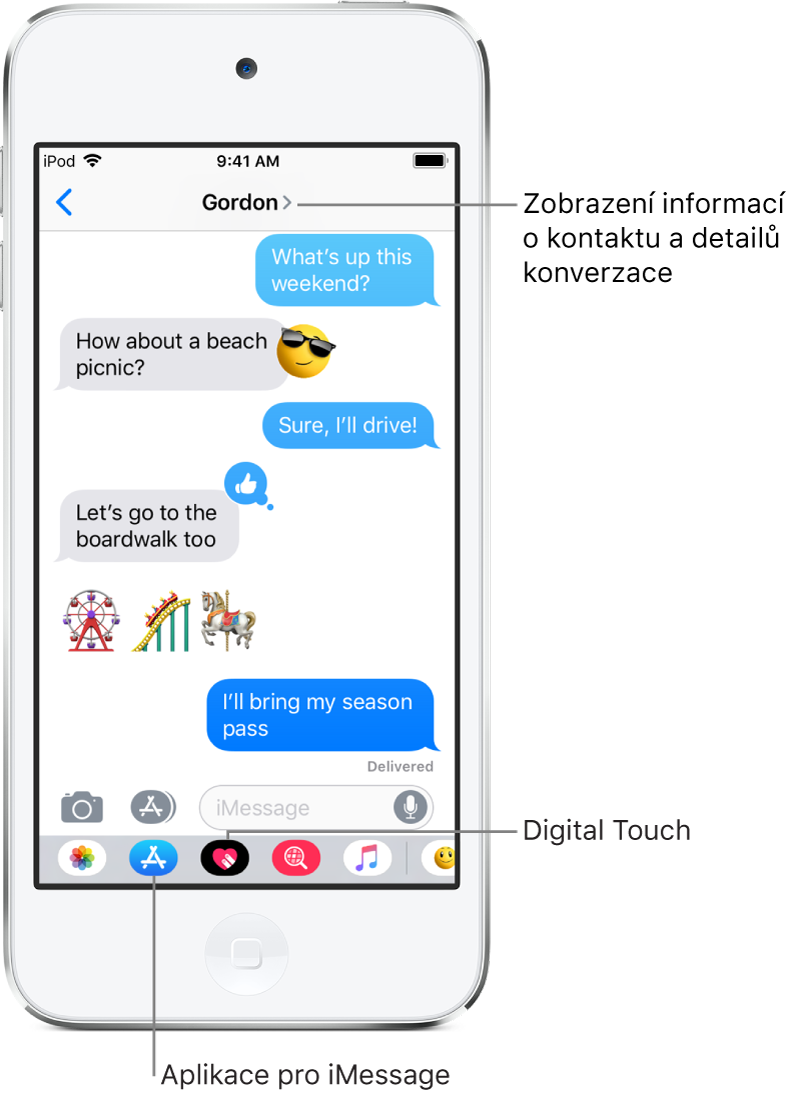
VAROVÁNÍ: Důležité informace o udržování pozornosti při řízení najdete v části Důležité informace o bezpečnosti pro iPod touch.
Zahájení konverzace
V aplikaci Zprávy můžete konverzovat s jedním i více lidmi.
V seznamu Zprávy klepněte na
 .
.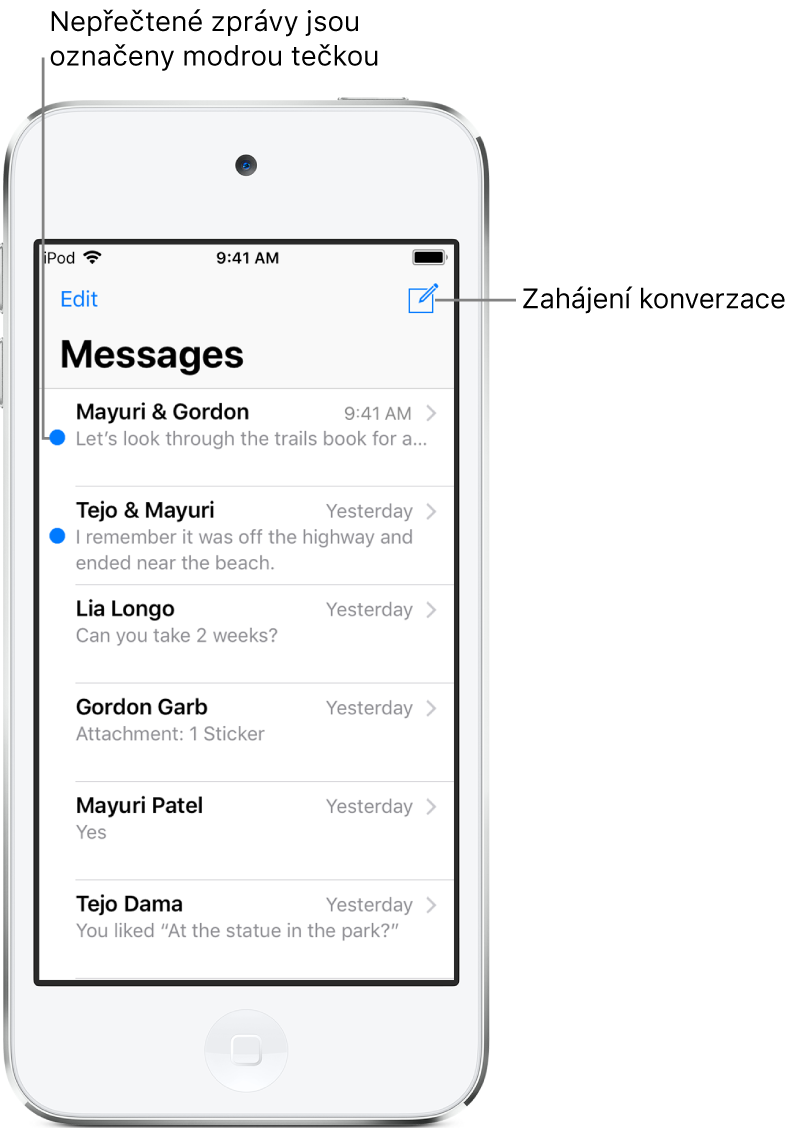
Zadejte telefonní čísla nebo Apple ID jednotlivých příjemců nebo klepněte na
 a vyberte kontakty.
a vyberte kontakty.Klepněte na textové pole, zadejte zprávu a odešlete ji klepnutím na
 .
.Pokud zprávu nelze odeslat, zobrazí se výstraha
 . Chcete‑li zprávu zkusit poslat znovu, klepněte na výstrahu.
. Chcete‑li zprávu zkusit poslat znovu, klepněte na výstrahu.
Tip: Pokud chcete zjistit čas odeslání nebo přijetí zprávy, přetáhněte bublinu doleva.
Chcete‑li zobrazit podrobné informace o konverzaci, klepněte na ![]() u horního okraje obrazovky. Zde můžete klepnout na kontakt a prohlédnout si jeho vizitku, nasdílet svou polohu, zobrazit přílohy, opustit skupinovou konverzaci apod.
u horního okraje obrazovky. Zde můžete klepnout na kontakt a prohlédnout si jeho vizitku, nasdílet svou polohu, zobrazit přílohy, opustit skupinovou konverzaci apod.
Do seznamu zpráv se z konverzace vrátíte klepnutím na ![]() nebo přejetím od levého okraje.
nebo přejetím od levého okraje.
Pokračování v přerušené konverzaci
Požádejte Siri. Řekněte například:
„Send a message to Elza saying how about tomorrow“
„Reply that’s great news“
„Read my last message from Bob“
Můžete postupovat i takto:
V seznamu Zprávy klepněte na požadovanou konverzaci.
Tip: Chcete‑li v konverzacích vyhledat určité kontakty nebo obsah, stáhněte seznam zpráv dolů, klepněte na vyhledávací pole a zadejte hledaný text.
Klepněte na textové pole a zadejte zprávu.
Tip: Chcete‑li některá slova v textu nahradit emotikony, otevřete klávesnici s emotikony klepnutím na ![]() nebo
nebo ![]() a potom klepněte na jednotlivá zvýrazněná slova.
a potom klepněte na jednotlivá zvýrazněná slova.
Na zprávu můžete rychle zareagovat ikonou Tapback, například palcem nahoru nebo srdíčkem. Poklepejte na bublinu zprávy, na kterou chcete reagovat, a vyberte reakci.
Přepnutí z konverzace ve Zprávách na hovor FaceTime
Z konverzace v aplikaci Zprávy můžete zahájit hovor FaceTime s uživatelem, se kterým ve Zprávách chatujete.
V konverzaci ve Zprávách klepněte na profilový obrázek nebo na jméno nad okénkem konverzace.
Klepněte na volbu FaceTime.
Použití zákaznického chatu
(jen v USA, betaverze) Ve Zprávách můžete komunikovat s firmami, které nabízejí zákaznický chat. Můžete získat odpovědi na otázky, vyřešit problémy, poradit se o výběru zboží a mnoho dalšího.
V Mapách, Safari, Hledání nebo pomocí Siri najděte firmu, s kterou chcete chatovat.
Zahajte konverzaci klepnutím na odkaz na chat ve výsledcích hledání, např.
 , logo společnosti nebo textový odkaz (podoba odkazu na chat závisí na kontextu).
, logo společnosti nebo textový odkaz (podoba odkazu na chat závisí na kontextu).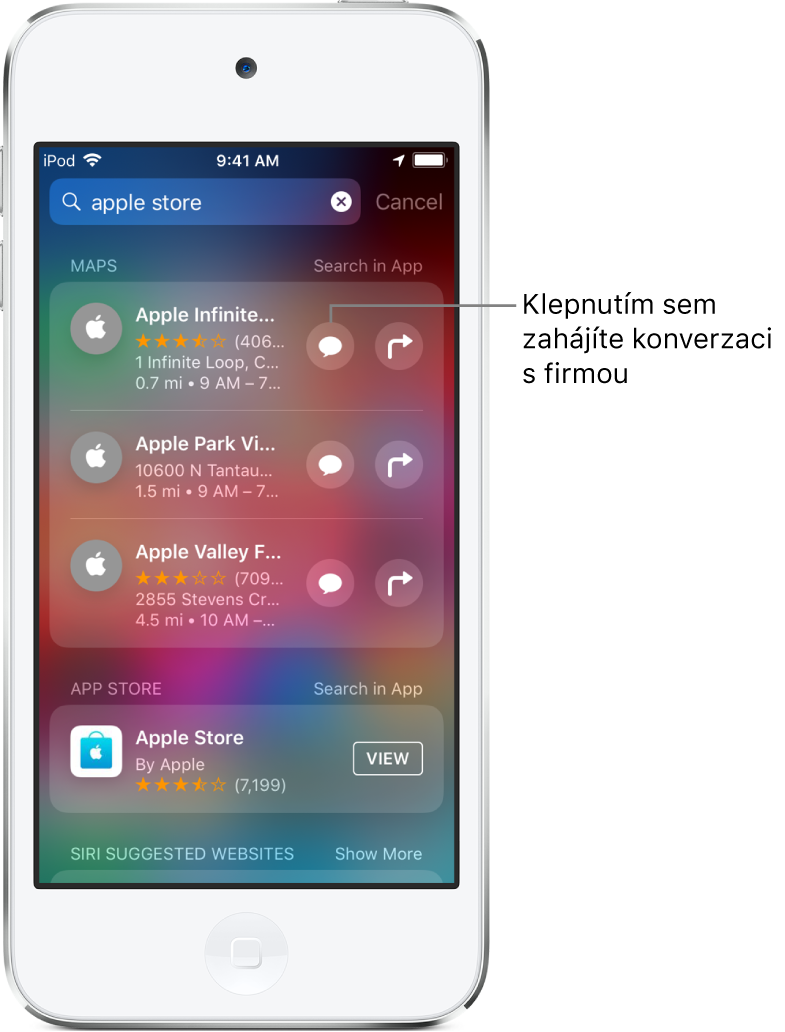
S některými firmami taky můžete zahájit chat na jejich webu nebo v aplikaci pro iOS. Viz článek podpory Apple How to use Business Chat.
Poznámka: Zprávy, které odešlete v zákaznickém chatu, mají tmavě šedou barvu pro odlišení od zpráv iMessage (modrých) a SMS/MMS (zelených).